DriverPack Cloud – программа для увеличения производительности компьютера
Компанией ООО «ДрайверПак» разработана программа DriverPack Cloud, которая поможет поддерживать систему в хорошем состоянии. Если посмотреть обсуждения этой утилиты, вы увидите большое количество положительных и негативных отзывов. Разберемся, что это за программа и нужна ли она простому пользователю.
Что это за программа Cloud?
DriverPack Cloud New – данная программа предназначена для увеличения производительности компьютера и скорости работы системы в современных играх.
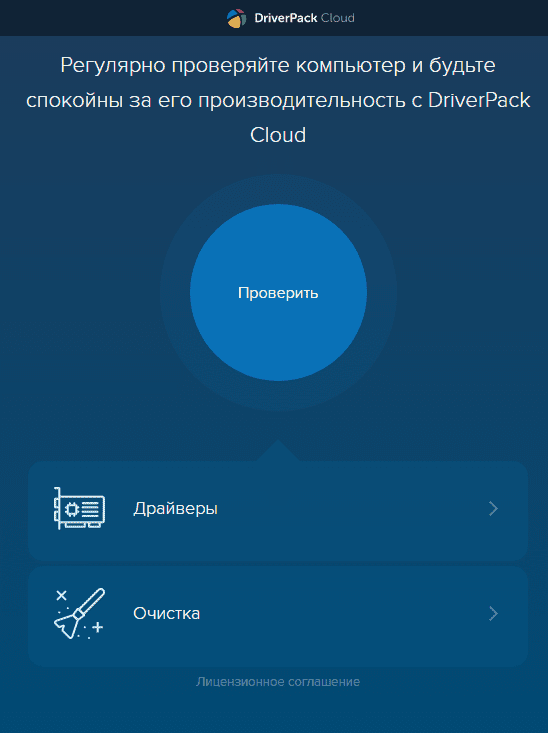
Cloud обеспечит увеличение производительности для компьютеров и ноутбуков благодаря следующим возможностям:
- удаление неиспользуемого, влияющего на быстродействие компьютера программного обеспечения;
- поиск и удаление нежелательных программ с низким рейтингом (рекламных плагинов, вирусов) для оптимизации работы операционной системы;
- закрытие фоновых программ и утилит;
- постоянный мониторинг наличия новых версий драйверов, которые, при согласии пользователя, будут загружены из базы данных DriverPack Solution;
- программа способна удалять шпионское ПО, которое остается незаметным для большинства антивирусов;
- простота в использовании, поскольку в основном окне расположено всего 3 кнопки;
- в отличие от других программ для ускорения работы ПК, DP Cloud не тратит ресурсов компьютера;
- установка программы проводится в несколько щелчков мыши.
- программа предлагает установить дополнительное ПО, которое также улучшит производительность системы.
Процессы контролируются пользователем – новый ДрайверПак Клауд не будет выполнять никаких действий по удалению или загрузке программ без разрешения.
Системные требования
Загрузить и начать пользоваться DriverPack Cloud для Windows можно даже на старых компьютерах и ноутбуках. ПО имеет размер 150 Мб и низкие системные требования:
Como ativar canais no Clouddy — Oficial 2022
- центральный процессор с тактовой частотой 2.2 GHz или больше;
- оперативная память – 512 Мб или больше;
- операционная система Windows XP, Vista, 7, 8, 8.1, 10;
- архитектура х86/х64;
- 150 Мб свободного места на жестком диске;
- наличие интернет-подключения.
Cloud пригодится для малопроизводительных систем, поскольку не занимает большое количество места и не потребляет много ресурсов компьютера при использовании.
Скачать DriverPack Cloud
Если наблюдаются проблемы с производительностью ПК в играх, рекомендуем бесплатно скачать DriverPack Cloud. Загрузить программу для операционных систем Windows можно на этой странице по ссылке ниже или с официального сайта продукта.
Установка программы
Чтобы установить DriverPack Cloud, выполните следующие действия по инструкции.
- Для начала откройте скачанный на ПК exe-файл.
- Укажите путь для установки программы, нажмите кнопку Install. Начнется процесс установки, который займет несколько минут.

- После завершения нажмите Close.

Инструкция по использованию
Чтобы зайти в главное меню после запуска, дважды нажмите левой кнопкой мыши по значку приложения в трее. Откроется меню со следующими кнопками:
- Проверить. Приложение выполнит проверку на наличие драйверов и новых версий в интернете. Далее пройдет сканирование системы на присутствие программ, влияющих на быстродействие работы компьютера, проводится автоматическая чистка реестра.
- Драйверы. Выполняется поиск оборудования и наличия актуальных версий драйверов. После сканирования можно будет выполнить загрузку драйверов из базы DriverPack.
- Очистка. Отдельно проводится очистка от ненужных программ, вследствие чего увеличивается быстродействие. Удаление станет возможным только тогда, когда пользователь подтвердит предложенное действие.
Некоторые антивирусы могут ошибочно определять DP Cloud как потенциальную угрозу для системы. Рекомендуем на время использования отключать защиту антивирусов или добавить утилиту в исключения.
Как удалить DP Cloud
Данное ПО относится к категории нежелательных приложений, поскольку скачивается с другими программами. Пользователи, не применявшие DP Cloud ранее, замечают присутствие программного обеспечения на компьютере.

Удаление посредством стандартных средств Windows:
- Откройте панель управления. Для этого нажмите «Пуск» – «Панель управления».
- Выберите раздел «Программы и компоненты».
- Найдите установленные приложения, содержащие в названии DriverPack.
- Удалите выбранные приложения.
- Произведите перезагрузку компьютера.
Чтобы выполнить удаление файлов, связанных с DP Cloud, зайдите в проводник, в строке поиска введите название приложения. Файлы, которые будут найдены, потребуется переместить в корзину. После этого откройте реестр (нажмите комбинацию клавиш Win + R и введите regedit), выполните поиск (комбинация Ctrl+F) данных с названием приложения, которые также потребуется удалить.
Для полного удаления программы понадобится стороннее программное обеспечение.
Наиболее популярные утилиты для удаления:
- CCleaner;
- Ashampoo Uninstaller;
- IObit Uninstaller;
- Advanced Uninstaller Pro.
Используя их возможности, найдите программы, связанные с DriverPack, и удалите их.
Видео: Как очистить реестр после удаления DriverPack Cloud.
Важно: похожие приложения, которые относятся к потенциально нежелательным, нельзя удалить вышеперечисленными способами, поскольку их нет в списке установленных программ. В этом случае потребуется выполнить откат к последней точке восстановления или вовсе переустановить Windows.
Отзывы о программе
Большинство пользователей компьютерных систем знают, что главными условиями качественного функционирования компьютера является наличие последних версий драйверов и проведение регулярной очистки системы. Судя по отзывам, пользователи довольны работой программы DriverPack Cloud, которая может увеличить производительность ПК.
Есть и негативные мнения людей, на компьютеры которых программа попала случайно, при установке других приложений. Ознакомиться с отзывами о DriverPack Cloud и написать свой вы можете на этой странице.
Источник: driverpaksolution.ru
Программа app cloud что это
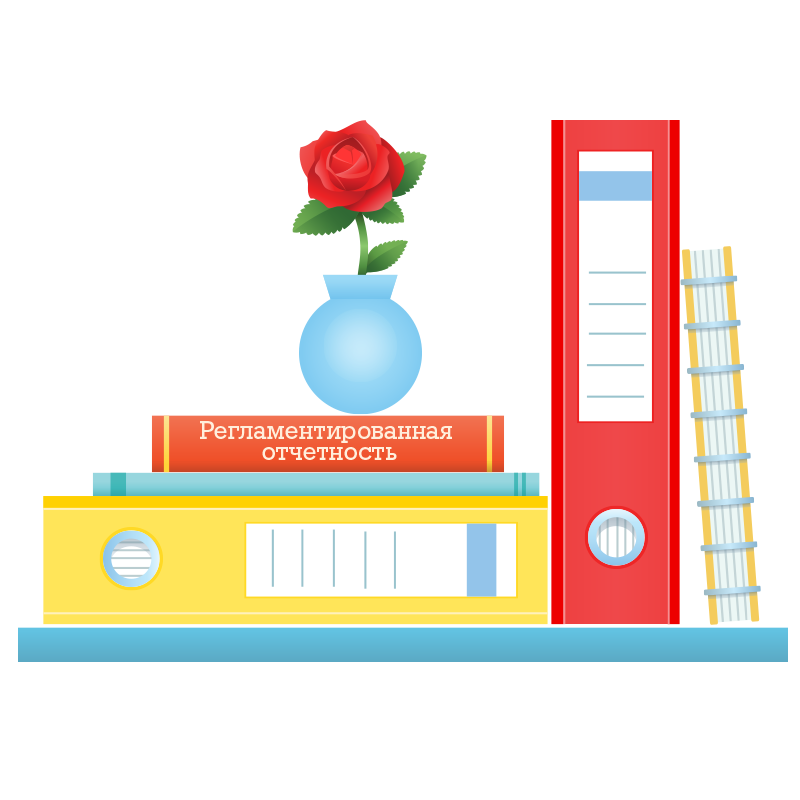
1С:Бухгалтерия 8 + 1С:Электронные трудовые книжки
Бухгалтерский и налоговый учет, сдача отчетности через Интернет – для ИП и организаций: все участки учета, любая система налогообложения (ОСНО, ЕНВД, УСН), любой вид деятельности. Новое в 2020 году: 1С:Электронные трудовые книжки (ЭТК)– включены!
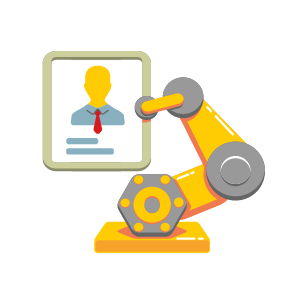
1С:Мультибух
1С:Мультибух позволяет «одной кнопкой» выполнять регулярные задачи по всем клиентам, например, автоматически формировать декларации, контролировать сдачу отчетности, выполнять централизованный аудит, распознавать документы и автоматически распределять их по базам клиентов, и т.д.

1С:Предприниматель
Понятная бухгалтерия для предпринимателей — для работы не нужно знать бухучет. Ведите учет и сдавайте отчетность через Интернет. Любые виды деятельности, любые системы налогообложения.
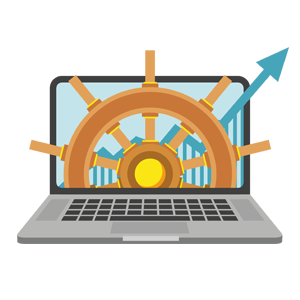
1С:Управление нашей фирмой
Автоматизация торговых, сервисных и производственных компаний малого бизнеса. В одной программе: продажи, закупки, склад, деньги, зарплата, производство, CRM и бизнес-аналитика для принятия верных управленческих решений. Для ИП налоги и отчетность в программе, а для ООО штатная синхронизация с 1С:Бухгалтерия.

1С:Розница
Универсальное решение для автоматизации бизнес-процессов на предприятиях розничной торговли. Может эффективно использоваться как в отдельных магазинах, так и в распределенных розничных сетях, как в небольших торговых точках, так и в магазинах с большим количеством рабочих мест, в том числе и в качестве кассовой программы.
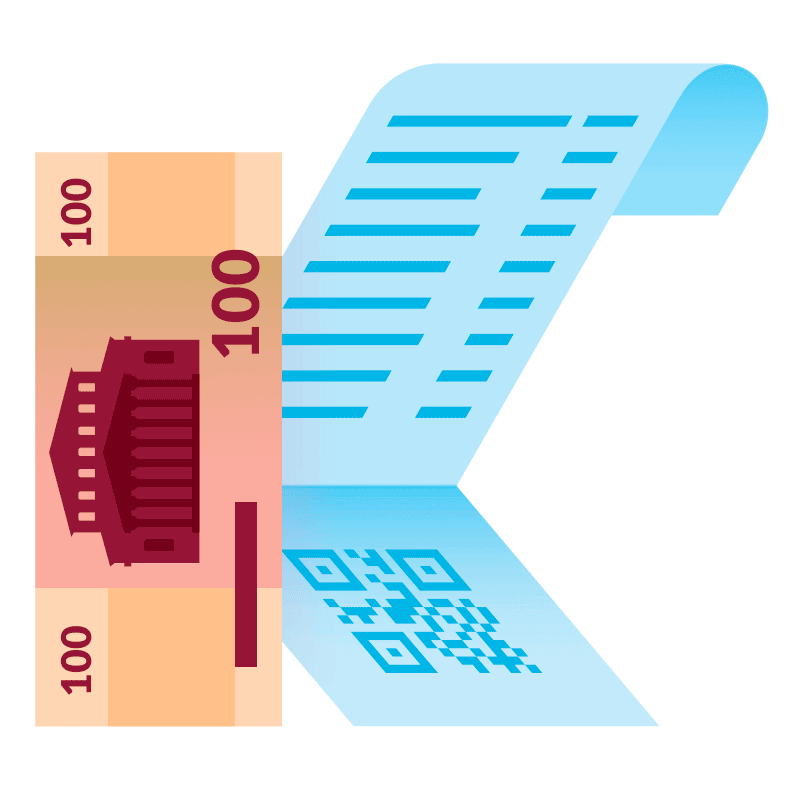
1C:Касса
1С:Касса — облачный сервис для подключения онлайн-касс, централизованного управления торговыми точками, простого товароучета, работы с интернет-заказами, контроля доставки и аналитики. Работает с весами, с автономными ККТ Штрих-МПЕЙ-Ф, Атол 91Ф/92Ф, смарт-терминалами Эвотор и любыми ККТ с сертификатом «Совместимо! Система программ 1С:Предприятие». Поддерживает ЕГАИС 3.0, НДС 20%, продажу маркированных товаров (выбытие из оборота).!

Клиент ЭДО
Приложение «1С:Клиент ЭДО 8» предназначено для работы с сервисом юридически значимого электронного документооборота «1С-ЭДО» (включая «1С Такском») в российских предприятиях и организациях, а также для доступа к сервисам «1С:Бизнес-сети»: «Торговая площадка», «Номенклатура», «ЭДО без электронной подписи».
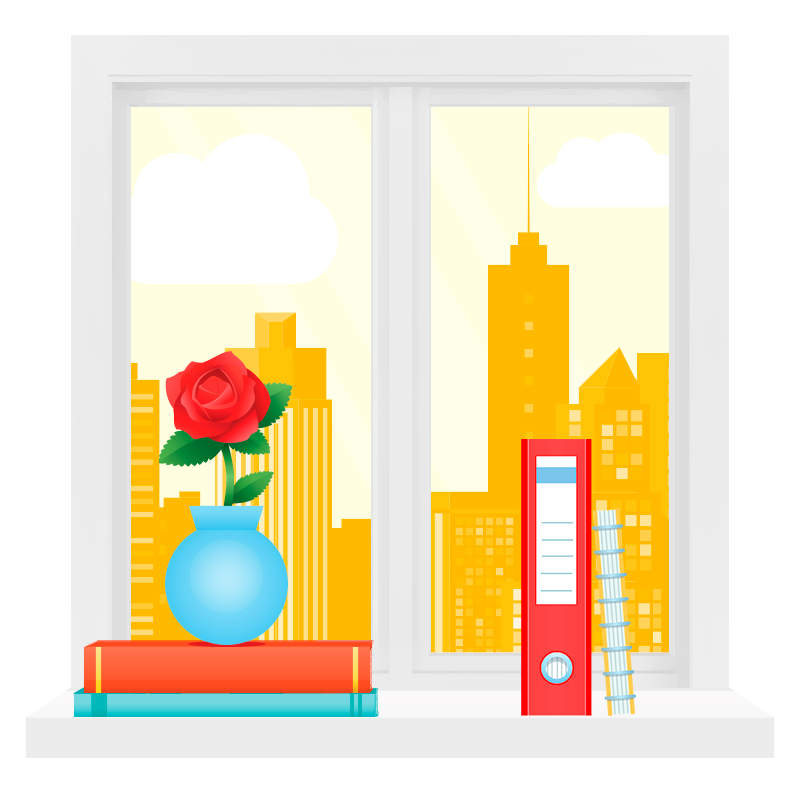
1C:Бухгалтерия 8 СПЕЦ/КОРП
Полнофункциональная бухгалтерия для организаций, которым необходим сквозной учет в разрезе подразделений, выделенных и не выделенных на отдельный баланс. В приложении также реализован учет НДС при покупке и продаже лома и отходов чёрных и цветных металлов, алюминия вторичного и его сплавов, сырых шкур животных.
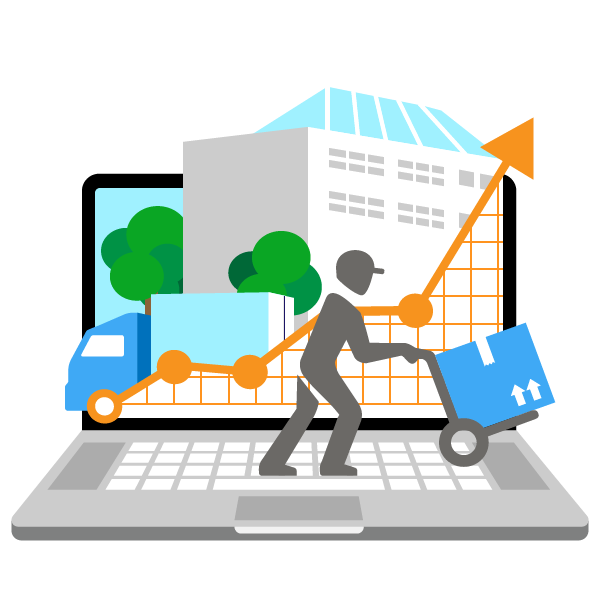
1С:Комплексная автоматизация 2.0
Комплексное решение для автоматизации предприятий любых отраслей и видов деятельности. В приложении можно вести управленческий, бухгалтерский и налоговый учет по нескольким организациям (не нужно использовать обмены с другими решениями).

1С:ERP Управление предприятием
Инновационное решение для построения комплексных информационных систем управления деятельностью многопрофильных предприятий, в том числе с технически сложным, многопередельным производством. Разработано с учетом лучших мировых и отечественных практик автоматизации крупного и среднего бизнеса. Обеспечивает прозрачность бизнес-процессов и оценку эффективности деятельности предприятия, его отдельных подразделений, персонала.
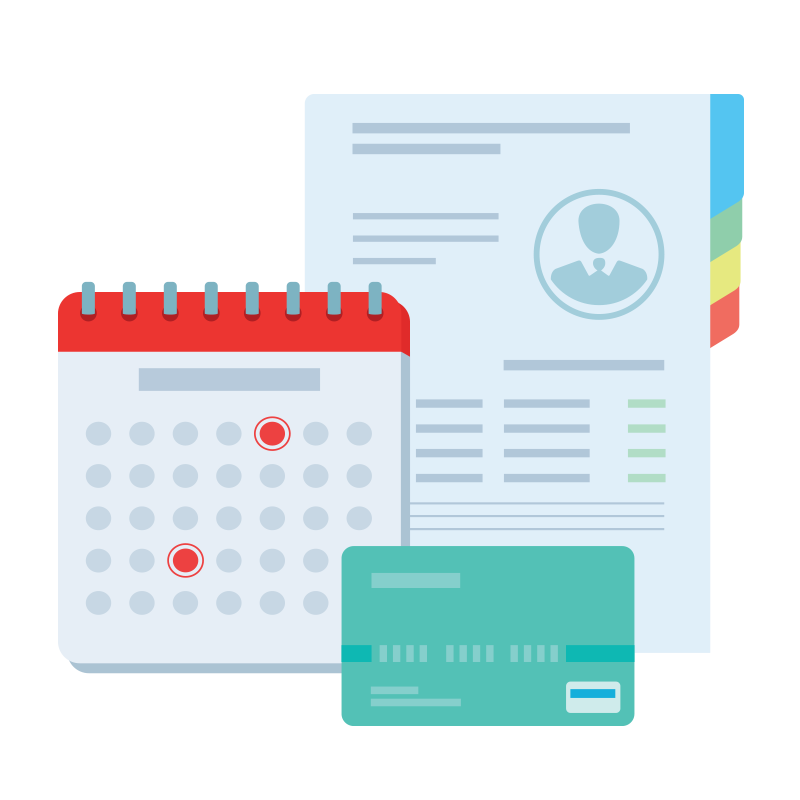
1С:Зарплата и управление персоналом 8
Все, что нужно для расчета зарплаты и кадрового учета в коммерческих и некоммерческих организациях, в том числе в унитарных предприятиях разного уровня. Для предприятия любого масштаба: от ИП до холдинга из нескольких юридических лиц. Всегда актуальная отчетность в ФНС, ПФР, ФСС и Росстат.
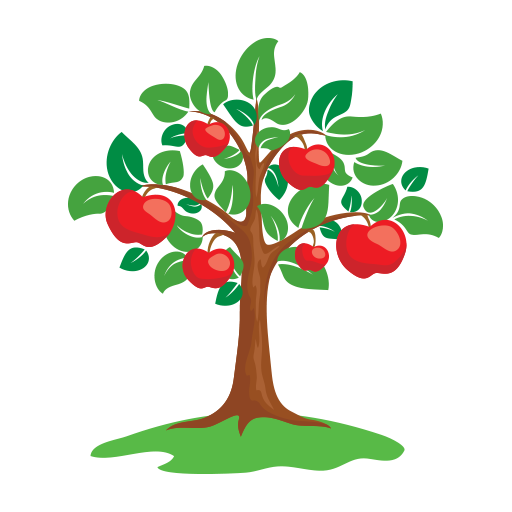
1С:Садовод
1С:Садовод — понятная программа для председателей и бухгалтеров СНТ. Не требует специального обучения. Учет участков, взносов, расходов, зарплаты. Отчетность СНТ заполняется автоматически, программа заранее предупредит о сроках ее сдачи.
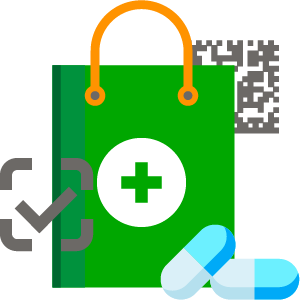
1С:МДЛП
Приложение позволяет регистрировать вывод из оборота лекарственных препаратов в МДЛП (автоматизированной системе мониторинга движения маркированных лекарственных препаратов от производителя до конечного потребителя).

1С-КАМИН:Зарплата
Программа позволит вам легко и быстро рассчитать заработную плату сотрудникам, вести кадровый учёт, формировать регламентированную отчётность. Продукт идеально подходит для коммерческих организаций любого масштаба и вида деятельности, а также для индивидуальных предпринимателей.
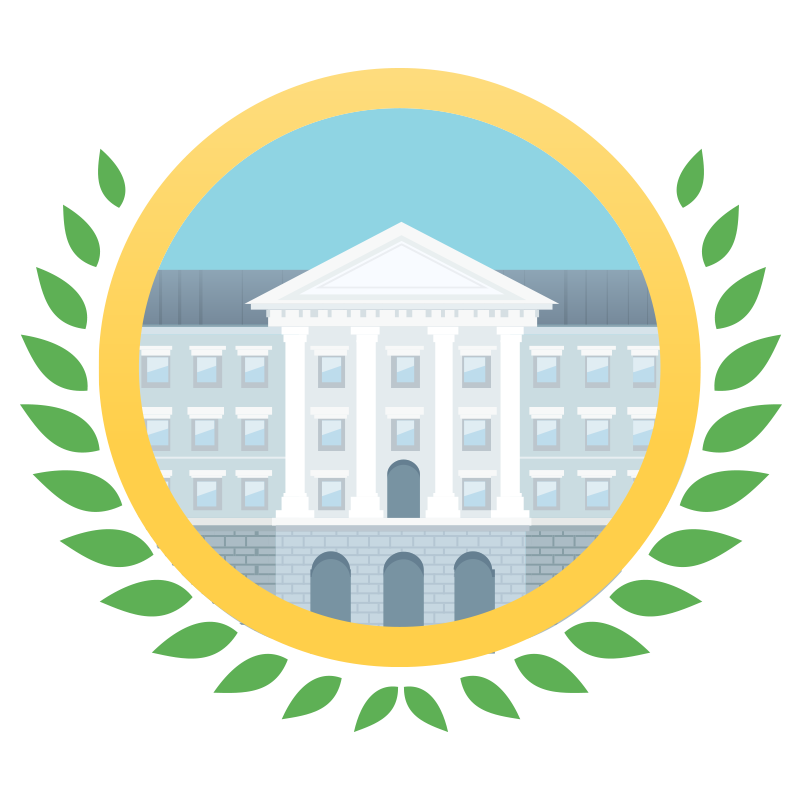
1С:Бухгалтерия государственного учреждения
Бухгалтерский учет государственного (муниципального) учреждения любого типа: казенного, бюджетного или автономного. Учет исполнения сметы – для распорядителей средств бюджета, финансовыми органами, органами казначейства и пр.
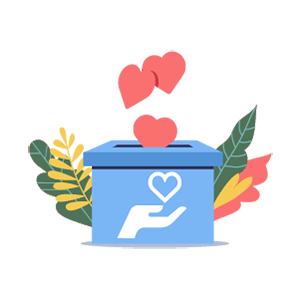
1С:Бухгалтерия некоммерческой организации
Бухгалтерский и налоговой учет некоммерческих организаций: все участки учета, целевое финансирование, бухгалтерская и налоговая отчетность, отчетность в Минюст. Для образовательных учреждений операции по родительской плате и обучение студентов.

1С:Бухгалтерия некоммерческой организации
Бухгалтерский и налоговый учет некоммерческих организаций: все участки учета, бюджет доходов и расходов, целевое финансирование, бухгалтерская и налоговая отчетность, отчетность в Минюст и учет в подразделениях, выделенных на отдельный баланс.
Источник: 1scloud.ru
Скачать iCloud

iCloud для Windows — программа для операционной системы Windows, предназначенная для получения доступа к хранилищу данных ваших устройств Apple через компьютер.
Все девайсы от Apple по умолчанию уже имеют предустановленную версию программы, но чтобы получить доступ к фото, видео, календарю и другим файлам облачного хранилища необходимо скачать iCloud для Windows отдельно.
Для чего нужен iCloud?
iCloud — это официальное приложение облачного хранилища от Apple. С его помощью каждый владелец «яблочных» устройств может сохранять любые файлы: фото, видео, аудио, даты и события в календаре, данные резервного копирования, почту, избранные вкладки браузера в своем персональном облаке.
Кроме того доступ к этим файлам можно получить с любого вашего устройства: телефона, планшета или компьютера, так как все данные синхронизированы. Компьютеры на базе MAC OS уже имеют встроенную версию программы, а вот для Windows нужно скачать iCloud бесплатно отдельно.
Установка и настройка iCloud
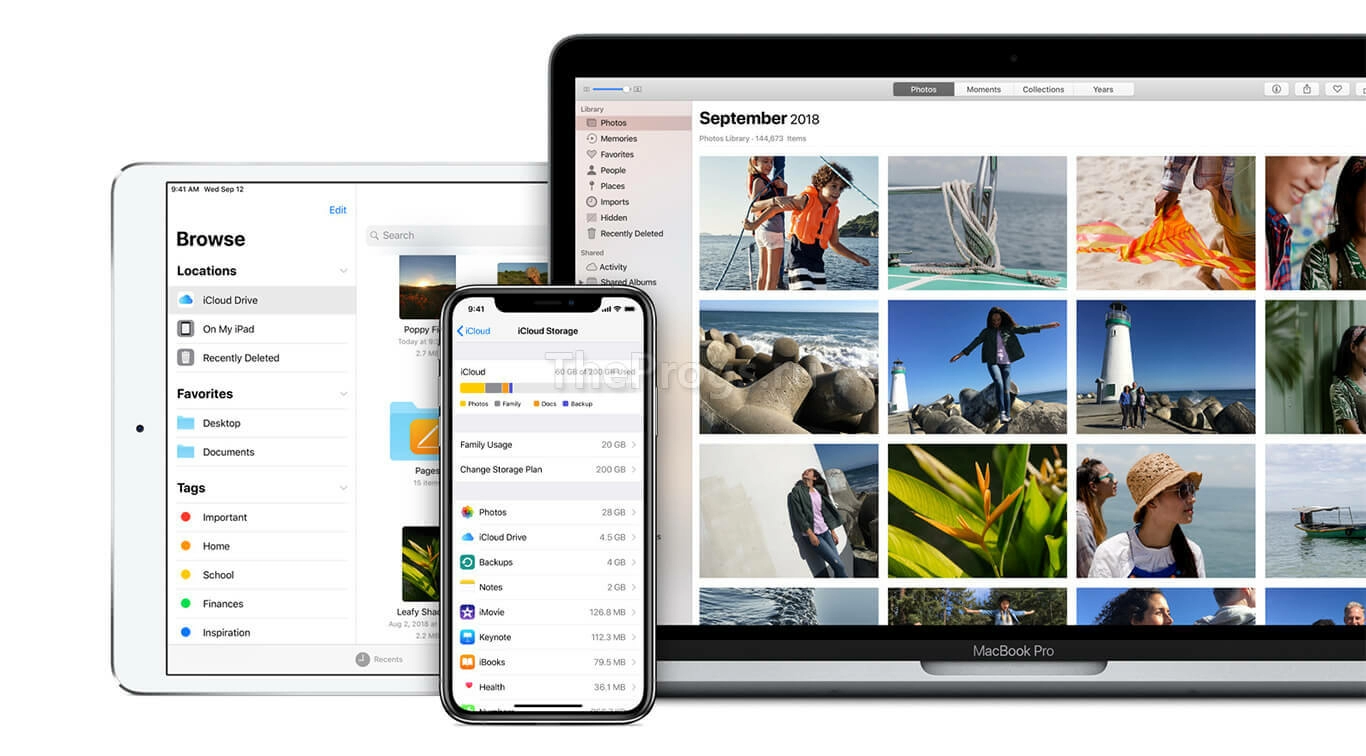
- Если ваш компьютер использует операционную систему Windows, то в первую очередь нужно загрузить и установить iCloud;
- Затем вам необходимо войти в учетную запись с помощью вашего уникального идентификатора Apple ID, а также пароля;
- Теперь, когда он включен, теперь вы можете выбрать службы, которые хотите использовать, например: диск, фото, почта, избранное и т.д;
- Изначально iCloud предоставляет 5 GB бесплатного свободного места, но можно увеличить его, выбрав удобный тариф.
Преимущества и недостатки
Плюсы
- Возможность открывать доступ к файлам для друзей или коллег;
- Фотографии, видео или аудио не теряют своего качества;
- Хранение всех версий файла, т.е. можно восстановить нужный файл;
- Полная синхронизация данных между устройствами Apple и компьютером;
- Поддержка русского языка;
- Резервное копирование важных данных.
Минусы
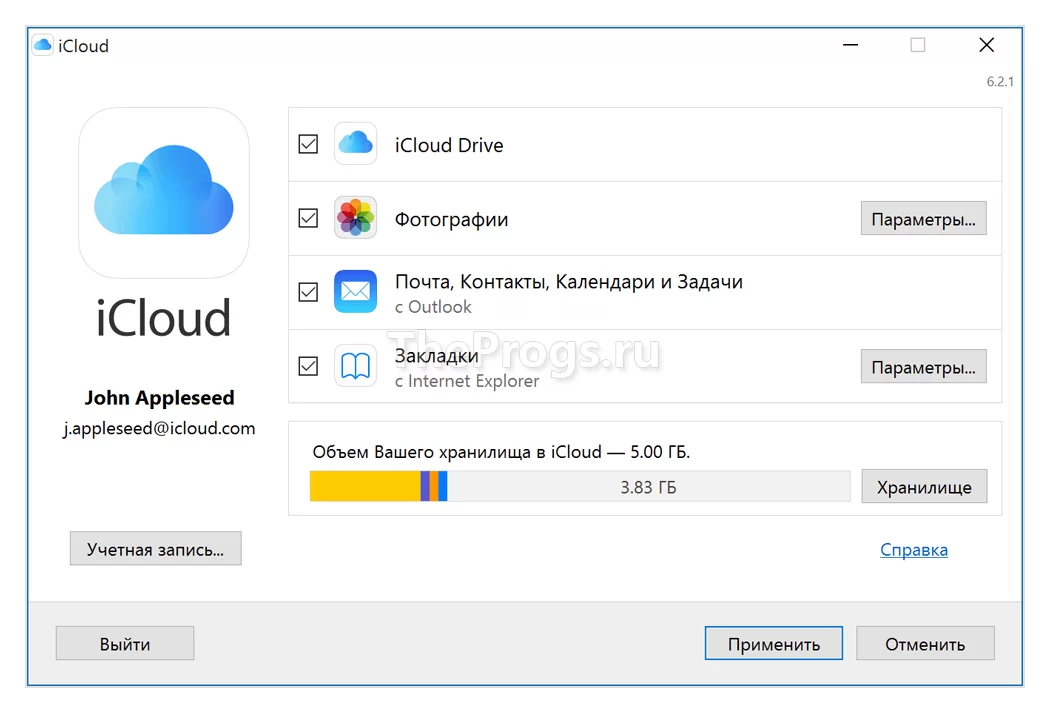
- Достаточно малый объем свободного места;
- Нет поддержки Windows XP и Vista.
Требования
Согласно спецификации требований Apple рекомендует использовать iCloud Drive на устройствах Apple (iPhone и iPad) с операционной системной не менее iOS 12 для, и Windows 7 или 10 — для компьютеров.
Итог
Apple iCloud — буквально незаменимая программа для компьютера, если вы владелец устройств от Apple: iPhone или iPad, а ваш стационарный компьютер или ноутбук использует операционную систему Windows. Чтобы получить доступ к вашему облачному хранилищу данных через компьютер, можно использовать только данное приложение.
Поэтому мы рекомендуем вам скачать iCloud для Windows на компьютер с официального сайта по прямой ссылке ниже.
Читать полностью
| Метки: | Облачное хранилище |
| Категория: | Файлы и Диски |
| Статус: | Бесплатная |
| Язык: | Русский, Английский, Украинский |
| Операционная система: | Windows |
| Дата: | 02.11.2019 |
| Версия: | 12.5.2 |
| Размер: | 155 MB |
| Скачиваний: | 107814 |
| Разработчик: | Apple |
Источник: theprogs.ru
Ошибки при установке приложений на Мак
В этой статье собраны возможные ошибки и инструкции для их устранения, при запуске приложений на Мак. Все ошибки актуальны для macOS Catalina.
Приложение загружено не из Mac App Store.

Если вы настроили на компьютере Mac разрешение на установку только программ из App Store и пытаетесь установить программу из другого места, Mac выдаст сообщение, что эта программа не из App Store.
Решение:

В меню «Системные настройки» щелкните «Защита и безопасность» и выберите «Основные».

Щелкните значок замка в нижнем левом углу.

Введите пароль, чтобы внести изменения.
Разрешите использование программ, загруженных из: App Store и от подтверждённых разработчиков.

Поздравляем, теперь вы можете запускать программы из Mac App Store и от подтверждённых разработчиков.
Если это не помогло, ознакомьтесь со статьей про отключение Gatekeeper и выполнение «декарантина».
Приложение от неустановленного разработчика.

Если на компьютере Mac разрешена установка программ из App Store и от подтверждённых разработчиков, и вы пытаетесь установить программу, которая не зарегистрирована в компании Apple, также отобразится предупреждение.
Решение:

В Finder найдите программу, которую хотите открыть.
Удерживая клавишу Control (или Ctrl) ⌃, нажмите на значок программы, затем выберите «Открыть» в контекстном меню.
Или сначала откройте программу двойным кликом, в появившемся предупреждении нажмите «Ок», потом кликните по программе правой кнопкой мыши, затем выберите «Открыть» в контекстном меню.

В диалоговом окне нажмите кнопку «Открыть».

Программа сохраняется в списке исключений из настроек безопасности, и в дальнейшем ее можно будет запускать двойным нажатием (или из Launchpad), как любую зарегистрированную программу.
Данное решение можно применять и к следующей ошибке.
Если это не помогло, ознакомьтесь со статьей про отключение Gatekeeper и выполнение «декарантина».
Программу не удаётся проверить на наличие вредоносного ПО.

В связи с вводом обязательной процедуры нотаризации приложений в Apple, macOS Catalina не позволяет запускать непроверенное приложение, даже если оно подписано зарегистрированным разработчиком. Это приводит к невозможности запуска приложения.
Решение:

В меню «Системные настройки» щелкните «Защита и безопасность» и выберите «Основные».

Нажмите «Подтвердить вход» чтобы запустить заблокированную программу.
В диалоговом окне нажмите «Открыть».

Программа сохраняется в списке исключений из настроек безопасности, и в дальнейшем ее можно будет запускать двойным нажатием (или из Launchpad), как любую зарегистрированную программу.
Данное решение можно применять и к предыдущей ошибке.
Если это не помогло, ознакомьтесь со статьей про отключение Gatekeeper и выполнение «декарантина».
Программа повреждена

Если ОС macOS обнаруживает проблему в программе — например, наличие вредоносного содержимого или модификаций, внесенных после проверки, — вы получите уведомление при попытке открыть программу и запрос на перенос ее в корзину.
Как правило, под эту категорию попадают варезы — взломанные приложения. Запуск таких приложений невозможен без обхода функции Карантин, или отключения технологии Gatekeeper, которая обеспечивает запуск только доверенного ПО на компьютере Mac.
К сожалению, несмотря на простоту, инструкция настолько объёмная, что под неё пришлось выделить отдельную статью, которая доступна по этой ссылке
Неожиданное завершение программы.

Если вы запускаете приложение, которое не имеет (или имеет отозванный) сертификат разработчика, система сообщит о неожиданном завершении этого приложения и автоматически отправит отчёт в компанию Apple.
Для запуска потребуется самостоятельно подписать приложение
Ошибка при установке приложений от Adobe.

Данная ошибка возникает при установке приложений Creative Cloud, для которых используются локальные пакеты установки.
Решение:
Этот способ не работает на Mac с процессорами Apple Silicon для сборок Adobe 2021 от TNT Team.

Кликните правой кнопкой мыши по файлу Install и выберите в контекстном меню пункт «Показать содержимое пакета».
Следуйте: Contents > MacOS

Запустите исполняемый Unix-файл под названием Install.

После этого откроется терминал и запустится программа установки. Введите пароль администратора чтобы разрешить установку.
Вы можете выполнить установку в режиме пробной версии, использовать серийный номер или подтвердить свою подписку на Creative Cloud.
Но лучше использовать Adobe Zii
Ошибка при установке пакетов .pkg

Установка не выполнена. Установщик обнаружил ошибку, вызвавшую сбой установки. Обратитесь за помощью к производителю ПО.
Данная ошибка чаще всего возникает при установке игр, скачанных из GOG в виде пакетов и чаще всего при установке очень больших по размеру игр. Обычно она возникает на последнем этапе установки и связана с тем, что скрипт postinstall, зашитый в установщик, имеет неправильные разрешения.
Решение:
Вы можете попытаться самостоятельно извлечь файлы игры из .pkg установщика с помощью стандартной утилиты pkgutil или каких-либо архиваторов. Либо можете это сделать с помощью специальных программ, предназначенных для извлечения файлов из таких пакетов, например pkg2app или Pacifist.
Если проблема связана с установщиком игры из GOG, то самый простой способ — воспользоваться утилитой pkg2app, потому что она с открытым исходным кодом, бесплатна и весит пару мегабайт.
Просто запустите приложение pkg2app, настройте место куда будут распаковываться файлы из пакетов и перетащите проблемный .pkg файл на иконку pkg2app и дождитесь извлечения файлов.
Источник: appstorrent.ru